Guide voice management
LE GUIDE UTILISATEUR DE VOTRE SOLUTION CALL CENTER
- Pour Démarrer
- Côté Opérateur / Agent
- Côté Superviseur
- Côté Administrateur
- Gestion des opérateurs
- Gestion des superviseurs
- Importer un annuaire de contacts
- Configuration des acheminements
- Configuration des sons
- Enquête de satisfaction
- Configuration du SVI
- Duplication d’un SVI
- Configuration d’un SVI
- Les étapes du SVI
- Ajouter une étape SMS au SVI
- Ajouter une étape Saisie au SVI
- Ajouter une étape Redirection au SVI
- Ajouter une étape répartition au SVI
- Ajouter une étape messagerie au SVI
- Ajouter une étape filtrage au SVI
- Ajouter une étape menu au SVI
- Ajouter une étape callback au SVI
- Ajouter une étape réglages perso. au SVI
- Ajouter une étape requête au SVI
- Ajouter une étape variable au SVI
- Ajouter une étape reconnaissance au SVI
- Ajouter une étape message au SVI
- Ajouter une étape horaires au SVI
- Ajouter une étape Groupe au SVI
- Campagnes sortantes
- Configuration du webcallback
- Service SMS
- Transfert interdit vers n° externes
- Statistiques
- Côté Tech.
- Nos APIs
- Authentification unique (SSO)
- Enregistrements des appels
- les intégrations
- Intégrer Axialys à une solution de relation client (CRM)
- Intégration Zendesk
- Intégration du VM dans un CRM fait maison
- Intégration Salesforce
- Intégration Magento
- Intégration Microsoft Dynamics
- Intégration easiware
- Intégration Hubspot
- Intégrer Axialys à une solution de paiement
- Voxpay
- Glossaire
- Documentation
Le comportement du bandeau dans easiware
1 - L'intégration à easiware
Lors d’un appel entrant sur votre centre de contact, le bandeau Axialys s’affiche directement dans l’interface easiware. Le Couplage Téléphonie-Informatique permet de remonter lors de l’appel entrant le contact lié au client appelant. L’agent n’a ainsi pas besoin de changer de système d’information ou même de chercher le ticket correspondant au client : tout est directement intégré dans son outil de travail quotidien, easiware.
Le bandeau est intégré :
– Soit au travers d’une extension chrome pour permettre le webRTC
– Soit en bas à gauche
2 - Les appels entrants
Lors d’un appel entrant, une notification vous indiquera que vous avez un appel entrant, il suffit de cliquer dessus pour ouvrir le bandeau et accepter la communication.
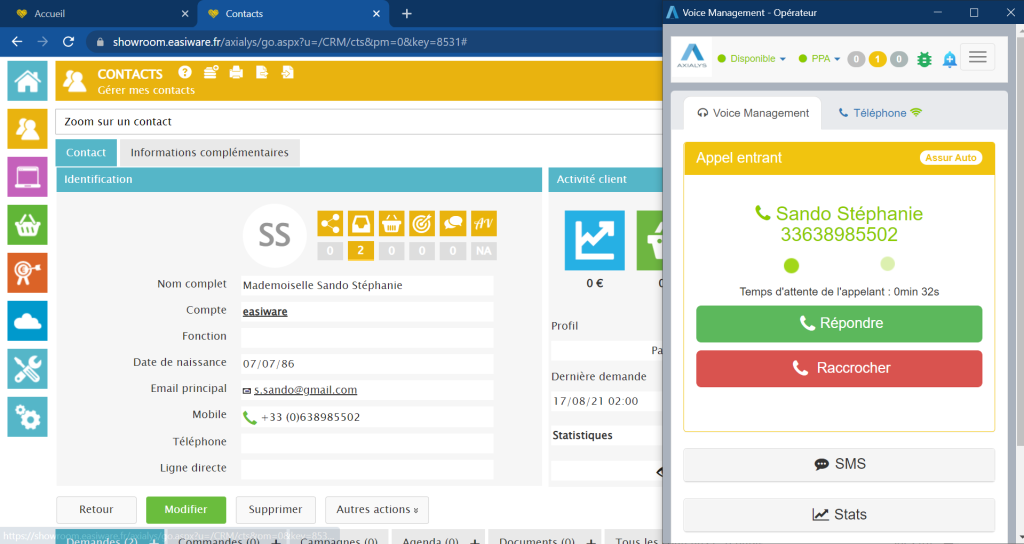
Si contact connu
Lors d’un appel entrant, si l’appelant est déjà renseigné dans votre outil de connaissance clients, cela va ouvrir automatiquement la fiche contact correspondante de manière à voir en un clin d’oeil l’historique de ce dernier.
Si contact non connu
Si l’appelant n’est pas encore connu, cela va ouvrir une nouvelle fiche contact que vous allez pouvoir remplir.
3 - Les appels sortants
Vous avez la possibilité de faire un clic to call sur le ticket du contact que vous souhaitez joindre. En effet, vous pouvez cliquer sur le numéro du contact. Cela va remplir automatiquement le champs numéro sur le bandeau opérateur. Choisissez la bonne file et cliquez sur appeler.
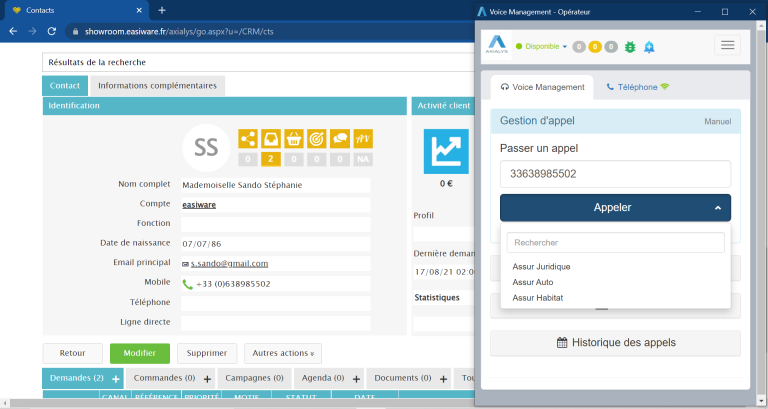
4 - Les informations sur votre fiche contact
Sur la fiche contact, les appels entrants et sortants apparaitront dans la liste des demandes liées aux contact. Le détail de chaque appel est accessible.
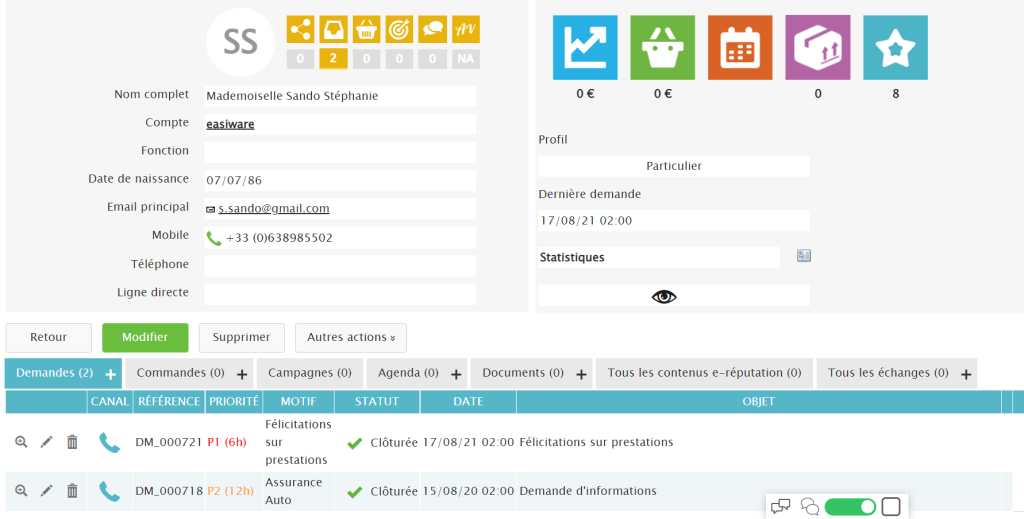
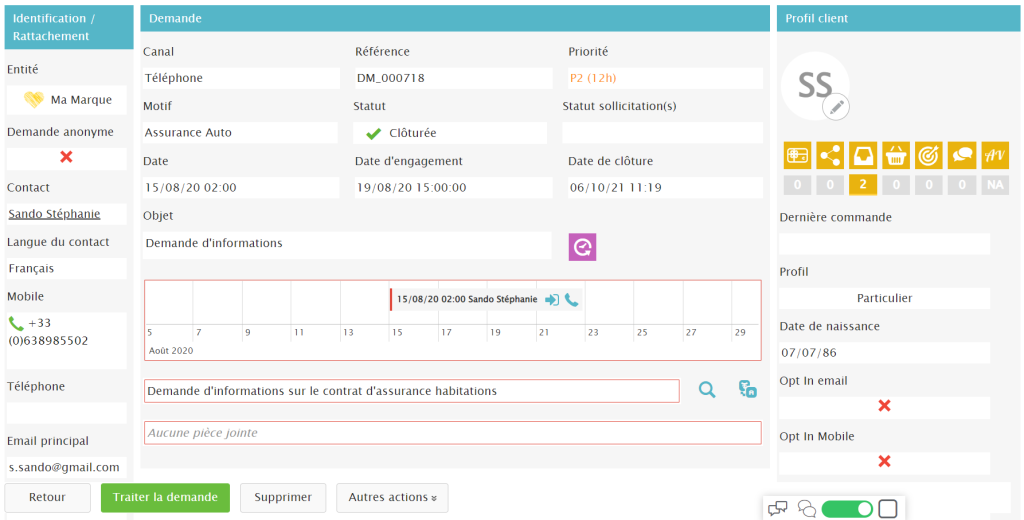
5 - Qualification automatique du contact
La solution call center d’Axialys vous permet de qualifier automatiquement les appels en fonction et qui permettront d’identifier automatiquement le motif d’appel dans easiware.
Cette qualification se fait en fonction du parcours dans le SVI qui est ensuite associé à un motif dans easiware
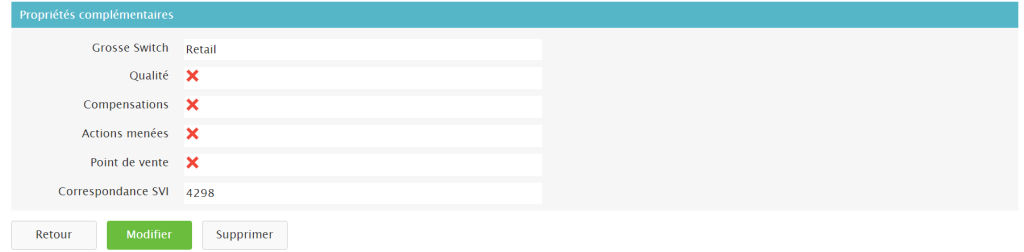
- Table des matières